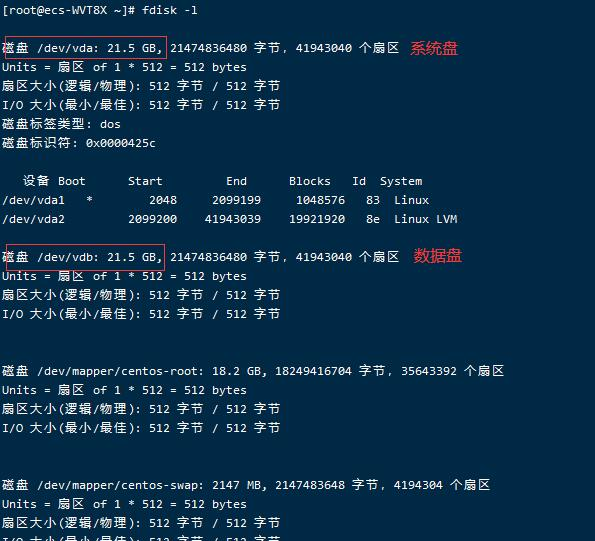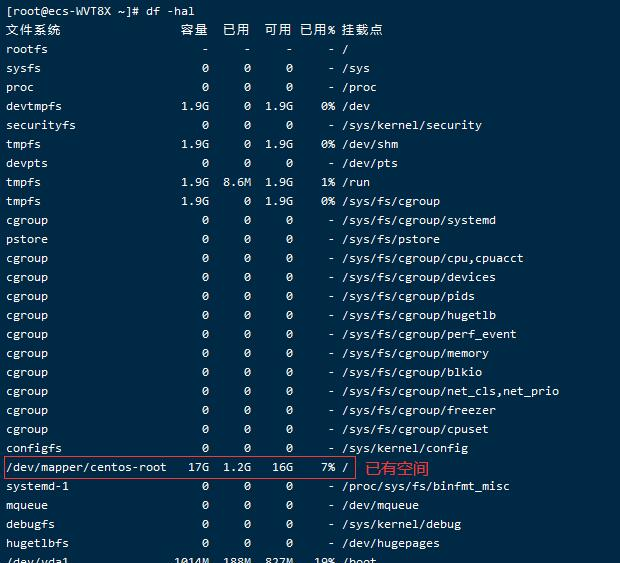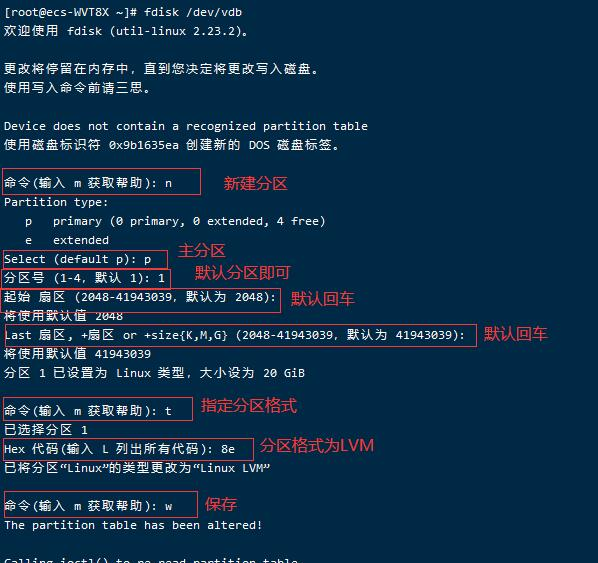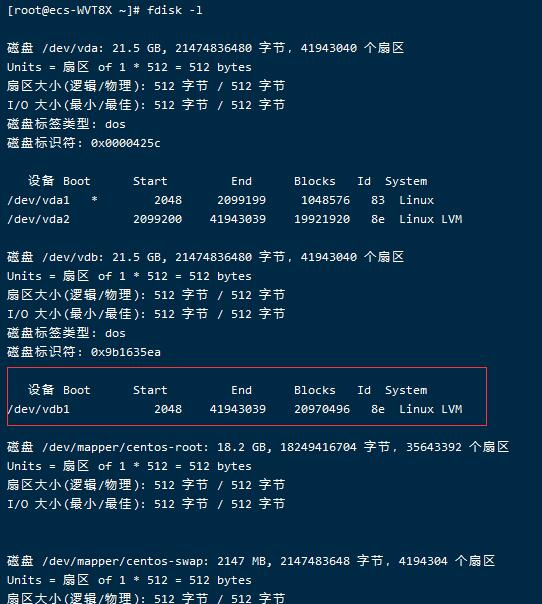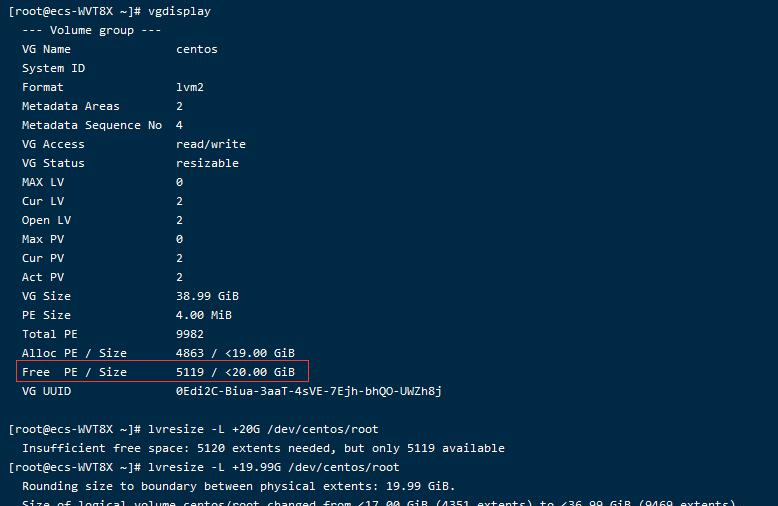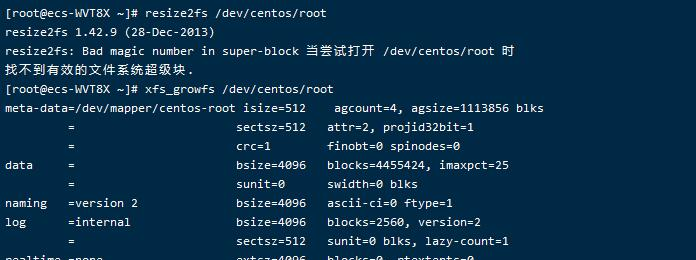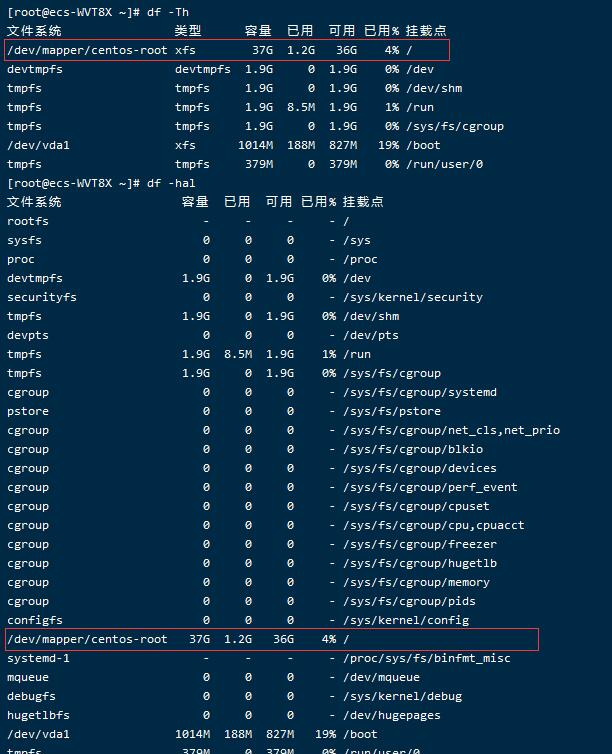除了手动挂载以外,也可以用宝塔一键挂载命令,只是会挂载到www文件夹。
- 因为我们linux系统镜像为20G系统盘 数据盘,数据盘需自行挂载,所以我们发布一个挂载硬盘的教程,Centos以7.6版本为例
- SSH使用root用户登陆,检查下当前硬盘空间使用状况 fdisk -l,如图所示
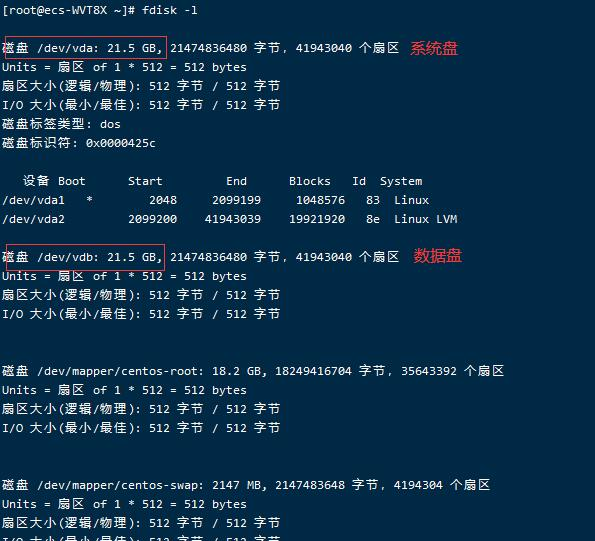
- 然后我们看看目前空间的使用情况df -hal,如图所示,我们发现数据盘并没挂载
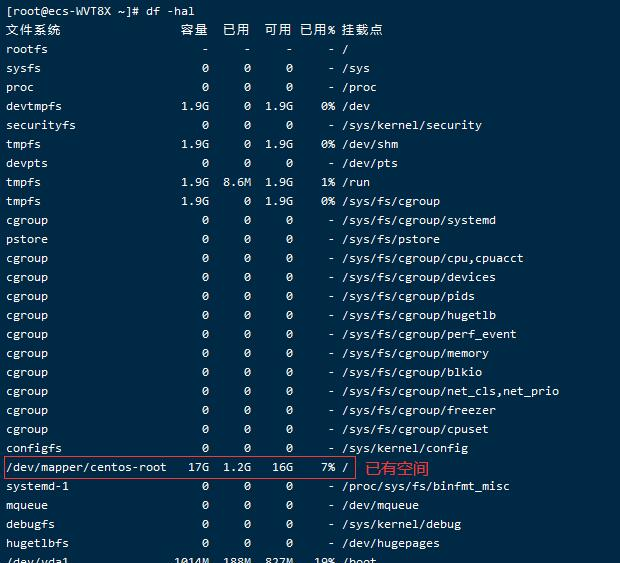
- 下面,我们开始挂载操作,如果你们的数据盘为 /dev/vdb的话,那就输入 fdisk
/dev/vdb,如果是其他比如sdb啥的,就输入fdisk /dev/sdb,我们以vdb为例,输入 fdisk
/dev/vdb后,依次输入如下命令(#后面是注释):
- n #新建分区
- p #主分区
- 回车 #默认分区即可
- 回车 #默认即可
- 回车 #默认即可
- t #指定分区格式
- 8e #分区格式为LVM
- w #保存
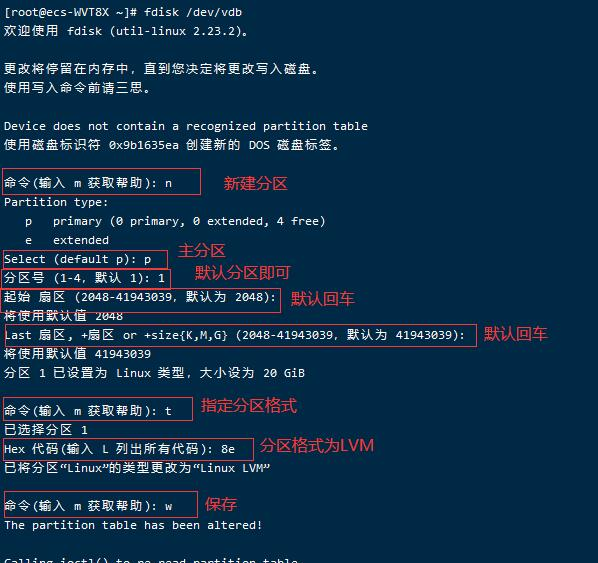
- 输入reboot重启下服务器,这时,SSH连接会断开,待VPS重启完成后,再次SSH登陆。这时再次查看fdisk
-l,就能看到我们增加的分区了,如图
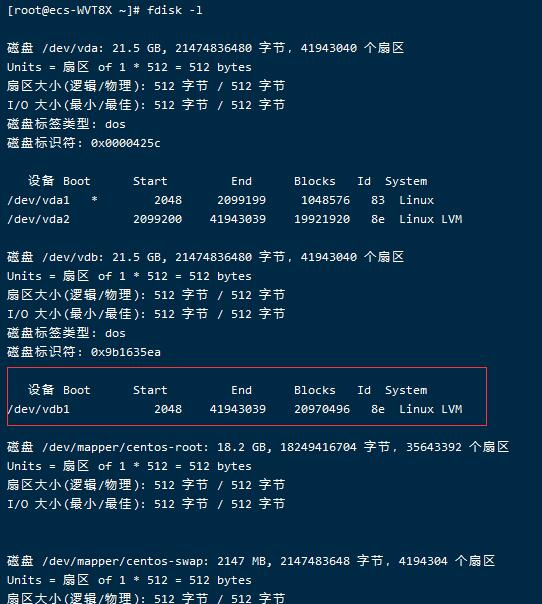
- 下一步,创建物理卷和分区,依次输入pvcreate /dev/vdb1和 vgextend centos /dev/vdb1,如图所示

- 我们查看物理卷情况输入命令vgdisplay
,知道了可以增加的硬盘空间容量总量,小于20G即可,20G报错,那我们增加19.99G,输入命令 lvresize -L 19.99G
/dev/centos/root,成功添加
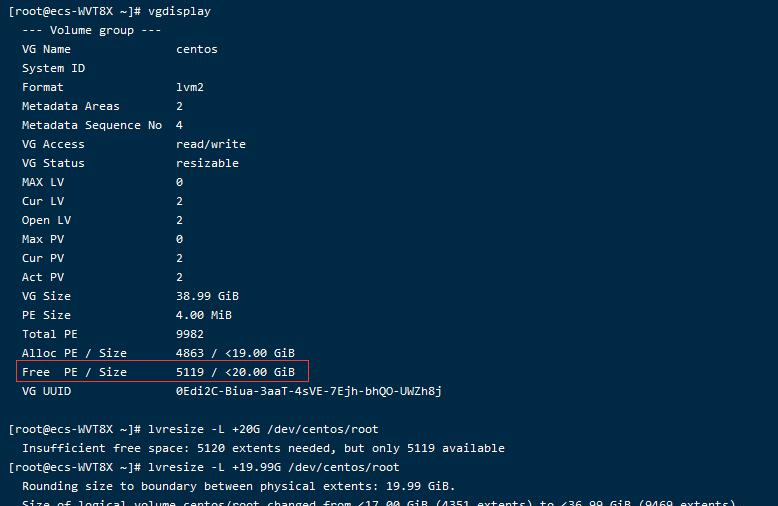
- 然后动态扩容分区的大小resize2fs /dev/centos/root,如果报错,执行xfs_growfs
/dev/centos/root即可
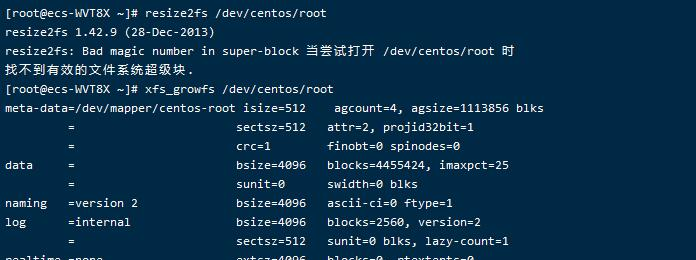
- 大功告成,我们验证一下是否已经挂载上,输入df -Th或df -hal 查看现在的空间大小,会发现已经增加,教程结束
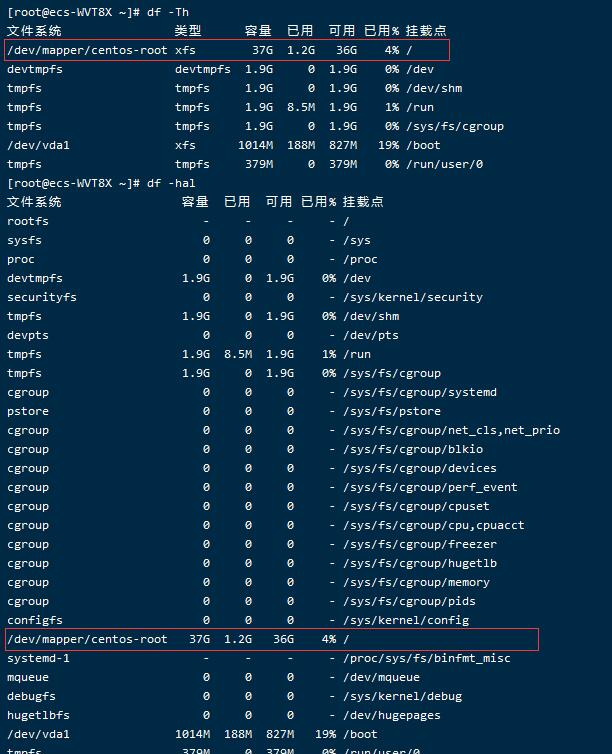
宝塔一键挂载命令
Centos系统请使用以下命令:
yum install wget -y && wget -O auto_disk.sh http://download.bt.cn/tools/auto_disk.sh && bash auto_disk.sh
Ubuntu系统请使用以下命令:
wget -O auto_disk.sh http://download.bt.cn/tools/auto_disk.sh && sudo bash auto_disk.sh
Debian系统请使用以下命令:
wget -O auto_disk.sh http://download.bt.cn/tools/auto_disk.sh && bash auto_disk.sh